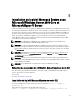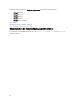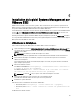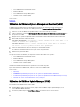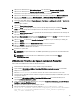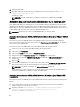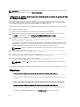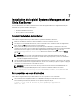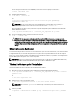Users Guide
REMARQUE
: Pour des informations supplémentaires sur l'utilisation de la CLI VMware vSphere, consultez le site
Web du support de VMware à l'adresse vmware.com/support.
Configuration du système afin d'envoyer des interruptions à une station de gestion à l'aide
de l'interface CLI vSphere
Server Administrator génère des interruptions SNMP en réponse aux modifications de l'état des capteurs et autres
paramètres surveillés. Vous devez configurer une ou plusieurs destinations d'interruption sur le système exécutant
Server Administrator afin d'envoyer des interruptions SNMP à une station de gestion.
Configurez le système ESXi exécutant Server Administrator pour qu'il envoie des interruptions à une station de gestion :
1. Installez la CLI VMware vSphere.
2. Ouvrez une invite de commande sur le système sur lequel la CLI vSphere est installée.
3. Naviguez jusqu'au répertoire où l'interface CLI vSphere est installée. Sous Linux, l'emplacement par défaut
est /usr/bin ; sous Windows, il s'agit de C:\Program Files\VMware\VMware vSphere CLI\bin.
4. Configurez le paramètre SNMP avec la commande suivante : vicfg-snmp.pl --server <serveur> --
username <nom d'utilisateur> --password <mot de passe> -c <communauté> -t
<nom d'hôte>@162/<communauté>
où <
serveur
> est le nom d'hôte ou l'adresse IP du système ESXi, <
nom d'utilisateur
> indique un utilisateur sur le
système ESXi, <
mot de passe
> correspond au mot de passe de cet utilisateur ESXi, <
communauté
> est le nom de
communauté SNMP et <
nom d'hôte
> est le nom d'hôte ou l'adresse IP de la station de gestion.
REMARQUE
: si vous ne spécifiez pas de nom d'utilisateur et de mot de passe, vous êtes invité à le faire.
5. Activez SNMP avec la commande suivante : vicfg-snmp.pl --server <serveur> --username
<
nom d'utilisateur> --password <mot de passe> -E
6. Affichez la configuration SNMP à l'aide de la commande suivante : vicfg-snmp.pl --server <serveur>
--username <nom d'utilisateur> --password <mot de passe> -s
7. Testez la configuration SNMP avec la commande suivante : vicfg-snmp.pl --server <serveur> --
username <nom d'utilisateur> --password <mot de passe> -T
REMARQUE
: l'extension .pl n'est pas requise si vous utilisez la CLI vSphere sous Linux ou si vous utilisez
vMA.
La configuration des interruptions SNMP prend immédiatement effet sans qu'il soit besoin de redémarrer les services.
Dépannage
• Lorsque vous tentez d'utiliser la commande vihostupdate, l'erreur suivante peut s'afficher :
unpacking c:\OM-SrvAdmin-Dell-Web-7.1.0-<bldno>.VIB-ESX<version>i_<bld-
revno>.zip metadata.zip.sig n'existe pas non-correspondance de
signatures : metadata.zip Impossible de décompresser le progiciel de mise
à jour.
Cette erreur apparaît si vous utilisez une version plus ancienne de l'interface de ligne de commande (CLI)
distante. Pour résoudre le problème, téléchargez et installez la dernière version vSphere de l'interface CLI.
• Lorsque vous tentez d'utiliser la commande vihostupdate, l'erreur suivante peut s'afficher :
Impossible de créer, d'écrire ou de lire un fichier comme prévu. Erreur
E/S (28) sur le fichier : [Errno 28] Pas d'espace sur le périphérique.
Consultez l'article VMware KB 1012640 à l'adresse
kb.vmware.com pour corriger cette erreur.
68